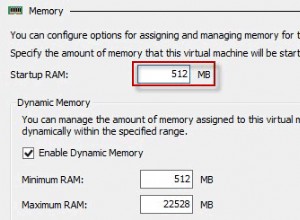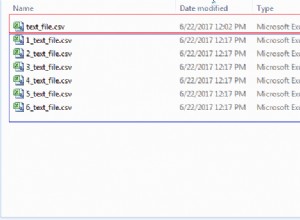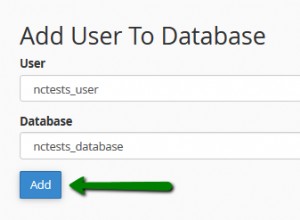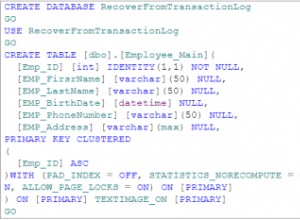Daher sind die Leute, die beruflich Datenbanken entwickeln, eine wesentliche Ressource für den durchschnittlichen Benutzer, den „Power-User“ und auch für den Softwarehersteller. Hier ist eine Zusammenstellung einiger der besten Ratschläge, die von einer langen Liste von Access-Experten gesammelt wurden. Da sie wussten, dass sie Vorschläge für neue Benutzer machten, boten sie Ratschläge an, die Ihren Bedürfnissen entsprechen und sicherstellen, dass Sie Access wirklich sicher und effektiv verwenden können. Wenn Sie fertig sind, haben Sie Ihren Bemühungen das richtige Maß an Planung und Organisation gewidmet – und Sie haben solide Pläne für die Weiterentwicklung und Nutzung der Datenbanken, die Sie mit Access erstellen.
Also, hier ist der weise Rat – in zehn schnellen Bissen.
Dokumentieren Sie alles, als ob Sie eines Tages vom FBI verhört würden
Sparen Sie nicht an der Zeit, die Sie mit der Dokumentation Ihrer Datenbank verbringen. Wieso den? Weil Sie später froh sein werden, dass Sie es nicht getan haben knausern. Wenn Sie das nächste Mal eine Datenbank erstellen müssen, haben Sie alle Ihre Pläne, Ihre allgemeinen Informationen und alle Ihre Ideen – die, die Sie umgesetzt haben, und die, die auf dem Reißbrett verblieben sind – bereit. Sie können sich auch darauf beziehen, wenn oder falls etwas mit Ihrer aktuellen Datenbank schief geht. Sie haben versehentlich eine gespeicherte Abfrage gelöscht? Kein Problem. Siehe Ihre Dokumentation. Haben Sie vergessen, wie Ihre Tabellen zusammenhängen? Überprüfen Sie die Dokumentation und bauen Sie die Beziehungen neu auf. Müssen Sie jemandem erklären, warum oder wie Sie etwas einrichten? Sehen Sie sich Ihre Notizen an und beeindrucken Sie sie mit Ihrer Voraussicht und sorgfältigen Überlegung.
Also, was sollte diese glorreiche Dokumentation beinhalten? Nun, alles. Aber hier ist eine Liste für den Anfang:
- Allgemeine Informationen zur Datenbank:
- Datei-/Datenspeicherorte (mit bestimmten Netzwerkpfaden oder Internet-URLs)
- Erklärung der Funktionsweise der Datenbank
- Informationen zur Funktionsweise
- Tabellenlayouts:
- Fügen Sie Feldnamen, Größen, Inhalte und Beispielinhalte hinzu.
- Wenn einige der Daten aus esoterischen oder temporären Quellen stammen (z. B. die Kreditkartendaten, die Sie monatlich online herunterladen), vermerken Sie dies in der Dokumentation.
- Zusammenfassung der Berichte:
- Berichtsnamen
- Eine Erläuterung der Informationen im Bericht
Wenn Sie vor dem Erstellen eines Berichts einige Abfragen ausführen müssen, dokumentieren Sie den Vorgang. (Noch besser, holen Sie sich einen freundlichen Nerd, der Ihnen hilft, die Arbeit zu automatisieren.)
- Abfragen und Logik: Geben Sie für jede Abfrage eine detaillierte Erläuterung der Funktionsweise der Abfrage an, insbesondere wenn mehrere Tabellen oder Datenquellen außerhalb von Access (z. B. SQL-Tabellen oder andere große Informationsspeicherbereiche) betroffen sind.
- Beantworten Sie die Frage „Warum?“: Konzentrieren Sie sich beim Dokumentieren Ihrer Datenbank auf das Warum Ihr Design funktioniert so, wie es funktioniert. Warum verwenden die Abfragen diese bestimmten Tabellen? Zugegeben, wenn Sie in einer Unternehmensumgebung arbeiten, wissen Sie es vielleicht nicht wissen warum das System so funktioniert, wie es funktioniert, aber es schadet nie zu fragen.
- Details zur Notfallwiederherstellung:
- Der Sicherungsprozess und Zeitplan
- Wo sich Backups befinden (Sie sind Sicherungen erstellen, richtig?) und wie man eine gesicherte Datei wiederherstellt
- Was tun, wenn die Datenbank nicht mehr funktioniert
Wenn Ihre Datenbank eine wichtige organisatorische Funktion ausführt – wie Buchhaltung, Inventar, Kontaktverwaltung oder Auftragserfassung – stellen Sie sicher, dass ein manueller Prozess vorhanden ist, um die Organisation bei Fehlfunktionen der Datenbank am Laufen zu halten – und denken Sie daran, den Prozess zu dokumentieren! P> Wenn Sie bei einem dieser Punkte Hilfe benötigen, fragen Sie jemanden! Egal, ob Sie jemanden aus Ihrer IT-Abteilung ausleihen oder einen Computerfreak mieten, holen Sie sich die Hilfe, die Sie brauchen. Behandeln Sie Ihre Dokumentation wie eine Versicherung – kein Unternehmen sollte darauf verzichten.
Überprüfen Sie alle 6 bis 12 Monate Ihre Dokumentation, um festzustellen, ob Aktualisierungen erforderlich sind. Dokumentation ist nur dann sinnvoll, wenn sie aktuell ist und jemand anderes als Sie sie verstehen kann. Stellen Sie ebenso sicher, dass Sie (oder Ihre Kollegen im Büro) wissen, wo sich die Dokumentation befindet. Wenn Sie eine elektronische Version haben, bewahren Sie sie auf und halten Sie einen Ausdruck bereit – etwas, das Sie froh sein werden, wenn Sie oder jemand anderes versucht, Ihre Datenbankteile mithilfe der Funktion „Application Parts“ zu recyceln.
Halten Sie Ihre Access-Datenbankfelder so klein wie möglich
Wenn Sie Tabellen erstellen, passen Sie Ihre Textfelder an die entsprechenden Größen für die Daten an, die Sie darin speichern. Standardmäßig richtet Access Textfelder (bekannt als Short Text) für 255 Zeichen ein – eine ziemlich großzügige Einstellung, insbesondere wenn das Feld magere Abkürzungen aus zwei Buchstaben enthält.
Hundert oder mehr zusätzliche Leerzeichen – die in den meisten Textfeldern ungenutzt bleiben – scheinen nichts zu sein, worüber man den Schlaf verlieren könnte, aber multiplizieren Sie diesen Platz über eine Tabelle mit 100.000 Kundenadressen darin, und Sie erhalten am Ende eine Menge Megabyte Speicherplatz Raum, die sehr damit beschäftigt sind, nichts zu halten.
Passen Sie die Feldgröße mit der Einstellung „Feldgröße“ auf der Registerkarte „Allgemein“ in der Entwurfsansicht an.
Zahlenfelder für reelle Zahlen in Access-Datenbanken verwenden
Verwenden Sie Zahlenfelder für Zahlen, die in Berechnungen verwendet werden, nicht für Text, der vorgibt, eine Zahl zu sein. Softwareanwendungen erkennen einen großen Unterschied zwischen der Postleitzahl 47999 und der Nummer 47.999. Die Anwendung betrachtet eine Postleitzahl als eine Reihe von Zeichen, die alle Ziffern sind, außer der Nummer wird als tatsächliche Zahl behandelt, die Sie für Mathematik und alle möglichen anderen lustigen numerischen Dinge verwenden können. Der andere Grund, warum eine Postleitzahl kein Zahlenfeld ist? Wenn Sie sich in den USA befinden und Ihre Postleitzahl mit Null beginnt, schneidet die Anwendung die führende Null ab und speichert nur die Nicht-Null-Ziffern im Feld – 01234 wird zu 1234. Nicht gut!Wenn Sie den Typ für ein neues Feld mit Zahlen auswählen, stellen Sie sich eine einfache Frage:Werden Sie mit diesem Feld jemals eine Berechnung durchführen oder etwas mit Mathematik zu tun haben?
- Wenn Sie mit dem Feld rechnen, verwenden Sie eine Zahl Typ.
- Wenn Sie nicht mit dem Feld rechnen, speichern Sie das Feld als Short Text .
Validieren Sie Ihre Zugangsdaten
Validierungen können dazu beitragen, dass schlechte Daten nicht in die Nähe Ihrer Tabellen gelangen. Validierungen sind einfach durchzuführen, schnell einzurichten und immer wachsam (selbst wenn Sie so müde sind, dass Sie nicht klar sehen können). Wenn Sie keine Validierungen verwenden, um die Integrität Ihrer Datenbank zu schützen, sollten Sie wirklich damit beginnen.Verwenden Sie verständliche Namen in Access, um die Dinge einfach zu halten
Denken Sie beim Erstellen einer Tabelle oder einer Datenbank an die verwendeten Datenbankdatei-, Feld- und Tabellennamen:- Werden Sie sich in drei Monaten daran erinnern, was die Namen bedeuten? In sechs Monaten?
- Sind die Namen intuitiv genug, dass jemand anderes auf die Tabelle schauen und herausfinden kann, was sie bewirkt, lange nachdem Sie sich größeren und besseren Dingen zugewandt haben?
Löschen Sie Access-Feldwerte mit großer Vorsicht
Wenn Sie Feldwerte aus einer Tabelle löschen, stellen Sie sicher, dass Sie die Werte im richtigen Datensatz löschen – überprüfen Sie es erneut und dann Erst wenn Sie sicher sind, löschen Sie das Original. Selbst dann können Sie immer noch schnell Strg + Z drücken und das anstößige Element wiederherstellen, vorausgesetzt, Sie machen es direkt nach dem Erkennen des Fehlers rückgängig.Wozu all das Prüfen und Nachprüfen? Denn nachdem Sie einen Feldwert gelöscht und irgendetwas anderes in der Tabelle getan haben, vergisst Access Ihren alten Wert vollständig. Es ist weg, als ob es nie existiert hätte. Wenn Sie einen Datensatz aus einer Tabelle löschen, ist der Datensatz wirklich weg, da für einen gesamten Datensatz kein Widerrufen verfügbar ist. Wenn diese Aufzeichnung wichtig war und Sie keine aktuelle Sicherungsdatei hatten, als die Aufzeichnung verschwand, haben Sie Pech. Entschuldigung!
Sichern, sichern, sichern Sie Ihre Access-Datenbanken
Habe ich das deutlich genug gemacht? Bewahren Sie immer ein Backup Ihrer Arbeit auf! Es gibt keinen Ersatz für eine aktuelle Sicherung Ihrer Daten – insbesondere, wenn die Daten für Ihr persönliches oder berufliches Leben von entscheidender Bedeutung sind. Effektive Strategien beinhalten oft die Aufbewahrung von Sicherungskopien an einem anderen Ort, falls Ihr Büro durch eine Katastrophe zerstört wird, sei es in einem anderen Büro oder in der Cloud.
Wenn Sie denken, dass Sie noch nie ein Backup benötigt haben, warum sollten Sie sich also die Mühe machen, denken Sie an Überschwemmungen. Denken Sie an Nachrichtensprecher, die sagen, dass ein Gebiet, das derzeit unter Wasser steht, noch nie zuvor überflutet wurde. Stellen Sie sich das Leben der Menschen vor, die die Straße entlang treiben. Egal, ob Sie mit einer echten Katastrophe von Hurrikan-Ausmaßen, einem Brand oder dem Absturz der Festplatte Ihres Computers konfrontiert sind (und das passiert – auch wenn es Ihnen noch nie passiert ist), Sie werden viel glücklicher sein, wenn Sie es getan haben ein Backup Ihrer Datenbank.
Denken Sie nach, denken Sie nach und denken Sie noch einmal nach, bevor Sie in Access Maßnahmen ergreifen
Kennen Sie den Spruch des Schreiners „Zweimal messen, einmal schneiden“? Dasselbe gilt für das Nachdenken, wenn es um Ihre Datenbank geht. Denken Sie nicht nur über etwas nach, kommen Sie zu einem schnellen Schluss und tauchen Sie dann ein. Warten Sie, denken Sie es noch einmal durch und denken Sie dann vielleicht ein drittes Mal darüber nach. Dann ziehen Sie eine Schlussfolgerung und beginnen Sie, danach zu handeln. Mit all der Macht, die Access Ihnen bietet, gepaart mit der Fähigkeit, Tausende und Abertausende von Datensätzen in Ihrer Datenbank zu speichern, kann ein relativ einfacher Fehler ziemlich kostspielig sein, da die potenziellen Auswirkungen auf Datenverlust oder eine „nicht rückgängig zu machende“ Aktion zurückzuführen sind fehlerhaft.Sorgen Sie für Ordnung und bleiben Sie organisiert, wenn Sie in Access arbeiten
Obwohl die Vorschläge, sich zu organisieren und es einfach zu halten, widersprüchlich erscheinen mögen, sind diese beiden Ratschläge wirklich kameradschaftlich. Die Dinge einfach zu halten, kann oft eine Möglichkeit sein, im Nachhinein viel Organisationsaufwand zu vermeiden. Während du es wahrscheinlich leid warst, deine Eltern dich daran erinnern zu hören, dass „es einen Platz für alles gibt und alles an seinem Platz“ (oder, wenn es weniger poetisch wäre, „Räum dein Zimmer auf!!!). "), Sie hatten Recht.
Wenn Sie Ihre Datenbank organisiert halten, sparen Sie sich Zeit und Ärger. Eine gut geplante, gut organisierte Tabelle ist einfacher abzufragen, zu melden und in ein Formular aufzunehmen. Außerdem sortiert und filtert es blitzschnell.
Ja, man kann zu organisiert werden. Tatsächlich ist Überorganisation viel zu einfach. Zähmen Sie Ihren Wunsch zu organisieren, indem Sie eine andere Leidenschaft pflegen:Arbeiten Sie mit so wenigen Schritten wie möglich. Begrenzen Sie die Anzahl der Ordner und Unterordner, die Sie verwenden – maximal fünf Ordnerebenen sind mehr als genug für fast jeden. Wenn Sie weit über fünf Stufen hinausgehen, stößt Ihre Organisation auf Ihre Produktivität (und niemand mag einen Produktivitätsverlust, am allerwenigsten die Leute, die sich diese albernen kleinen Slogans für Firmen-Wohlfühlposter einfallen lassen).